-
教你如何给电脑设置密码
- 2020-07-05 16:00:00 来源:windows10系统之家 作者:爱win10
下面是详细教你如何给电脑设置密码的步骤:
一、Win10系统设置开机密码
1.点击左下角的开始菜单,单击用户的头像,然后选择【更改帐户设置】。
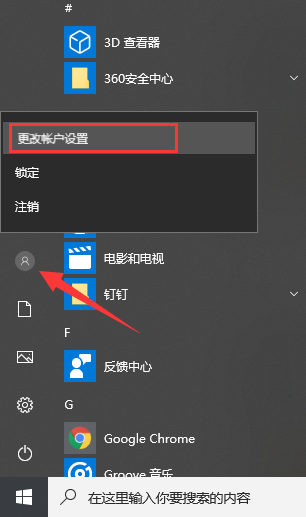
2.单击左侧的【登录选项】,然后在右侧找到密码点击“添加”按钮。
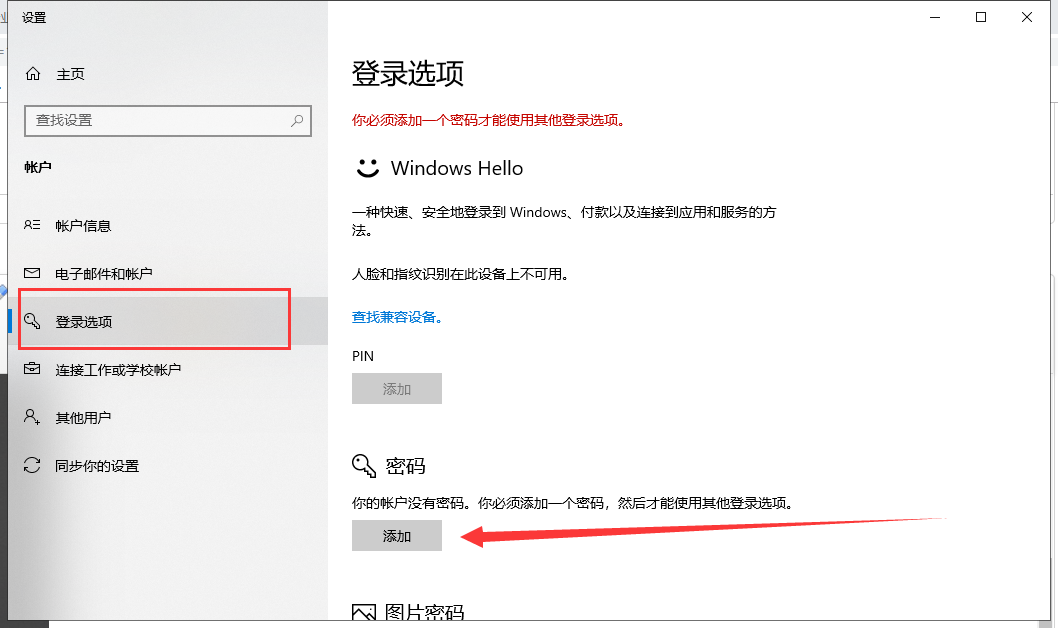
3.出现用于创建密码的窗口,接着输入两次新密码以及密码提示后点击【下一步】。
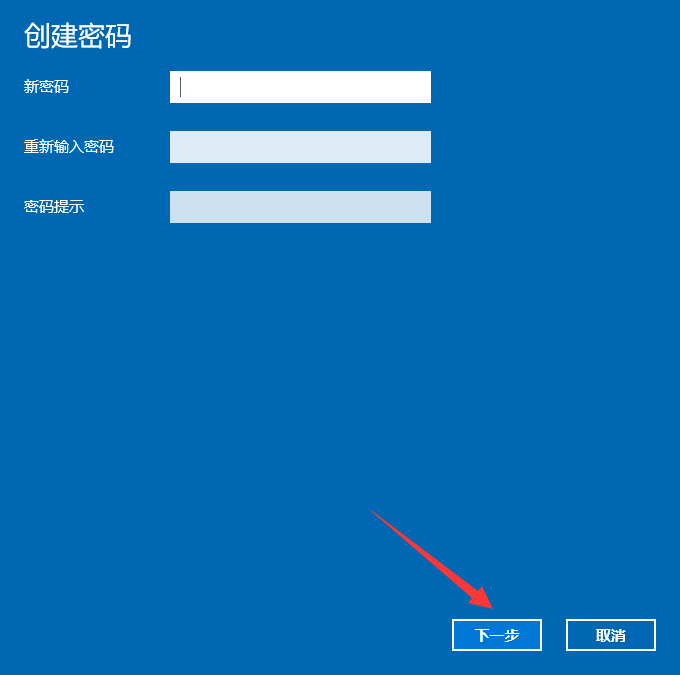
4.提示密码创建完成,这样win10系统设置开机密码成功了。
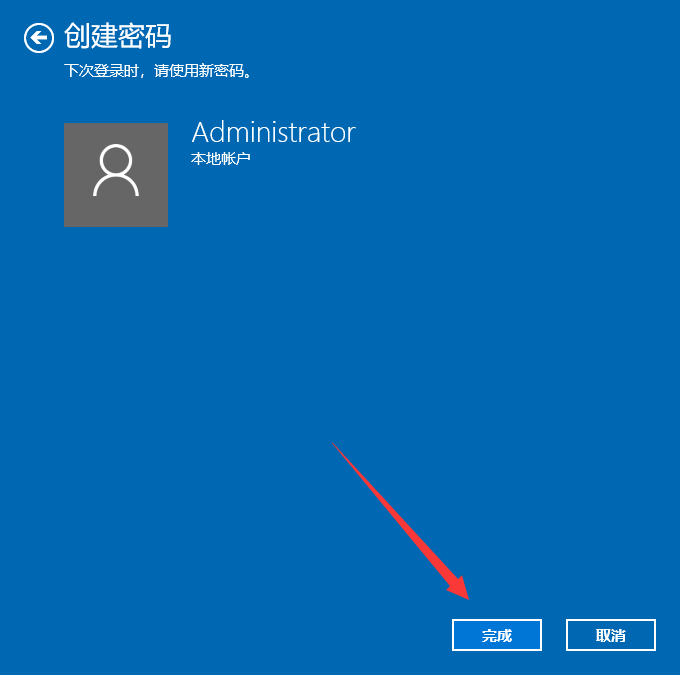
二、Win7系统设置开机密码
1.进入win7桌面,单击桌面左下角的开始按钮,单击弹出菜单中的【控制面板】。

2.单击控制面板中的【用户帐户】图标。
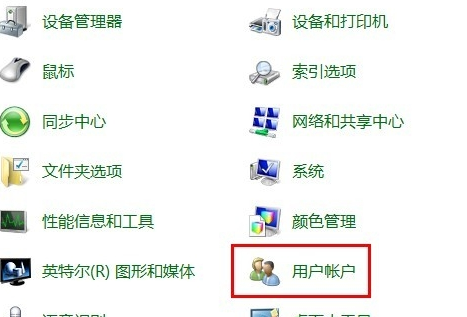
3.然后单击【为您的帐户创建密码】。
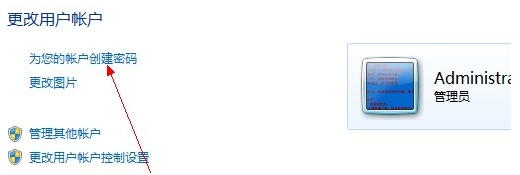
4.在输入框中输入所需的开机密码以及设置密码提示,然后单击【创建密码】。
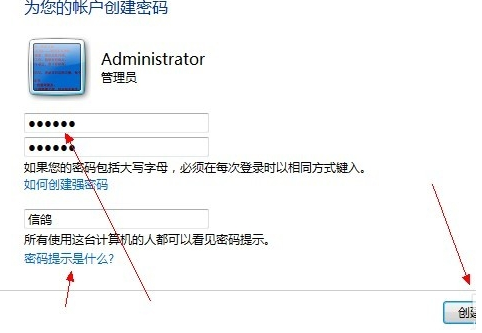
5.重新启动电脑将弹出密码登录框。输入密码后,即可正常登录。

上面就是win10系统和win7系统设置开机密码的方法。
猜您喜欢
- 解答戴尔笔记本蓝屏怎么修复..2018-11-09
- 为你解答win7快捷键有哪些2019-03-23
- dnf怎么截图,小编告诉你dnf怎么截图..2018-05-21
- win7旗舰版如何激活2022-10-23
- 手机通过usb连接电脑上网,小编告诉你..2018-03-28
- Ghost win7系统升级windows10方法..2017-05-05
相关推荐
- win7声卡装不了怎么办?4个步骤告诉你.. 2016-08-15
- 电脑公司ghost xp sp3 纯净版怎么安装.. 2016-09-10
- u盘uefi装win8.1方法 2017-04-15
- 最新win7萝卜家园系统教程图解.. 2016-09-05
- 电脑没有音频设备怎么办?.. 2015-03-21
- 小编告诉你电脑怎么重装系统.. 2017-04-03





 系统之家一键重装
系统之家一键重装
 小白重装win10
小白重装win10
 深度技术Ghost xp sp3 专业装机版 v1908
深度技术Ghost xp sp3 专业装机版 v1908 小白系统ghost win7 32位纯净版201610
小白系统ghost win7 32位纯净版201610 深度技术windows7 sp1 ghost x64旗舰贺岁版
深度技术windows7 sp1 ghost x64旗舰贺岁版 Visual Studio v2.0 单文件免费版(vs版本互转工具)
Visual Studio v2.0 单文件免费版(vs版本互转工具) 新萝卜家园Win7系统下载64位纯净版1807
新萝卜家园Win7系统下载64位纯净版1807 深度技术Ghost Win8.1 32位纯净版201506
深度技术Ghost Win8.1 32位纯净版201506 Desktop Lock
Desktop Lock 萝卜家园win1
萝卜家园win1 Everything v
Everything v 萝卜家园Ghos
萝卜家园Ghos 系统之家ghos
系统之家ghos YY语音 v6.1.
YY语音 v6.1. 技术员联盟gh
技术员联盟gh 萝卜家园Ghos
萝卜家园Ghos 卡巴斯基安全
卡巴斯基安全 系统之家Ghos
系统之家Ghos 粤公网安备 44130202001061号
粤公网安备 44130202001061号